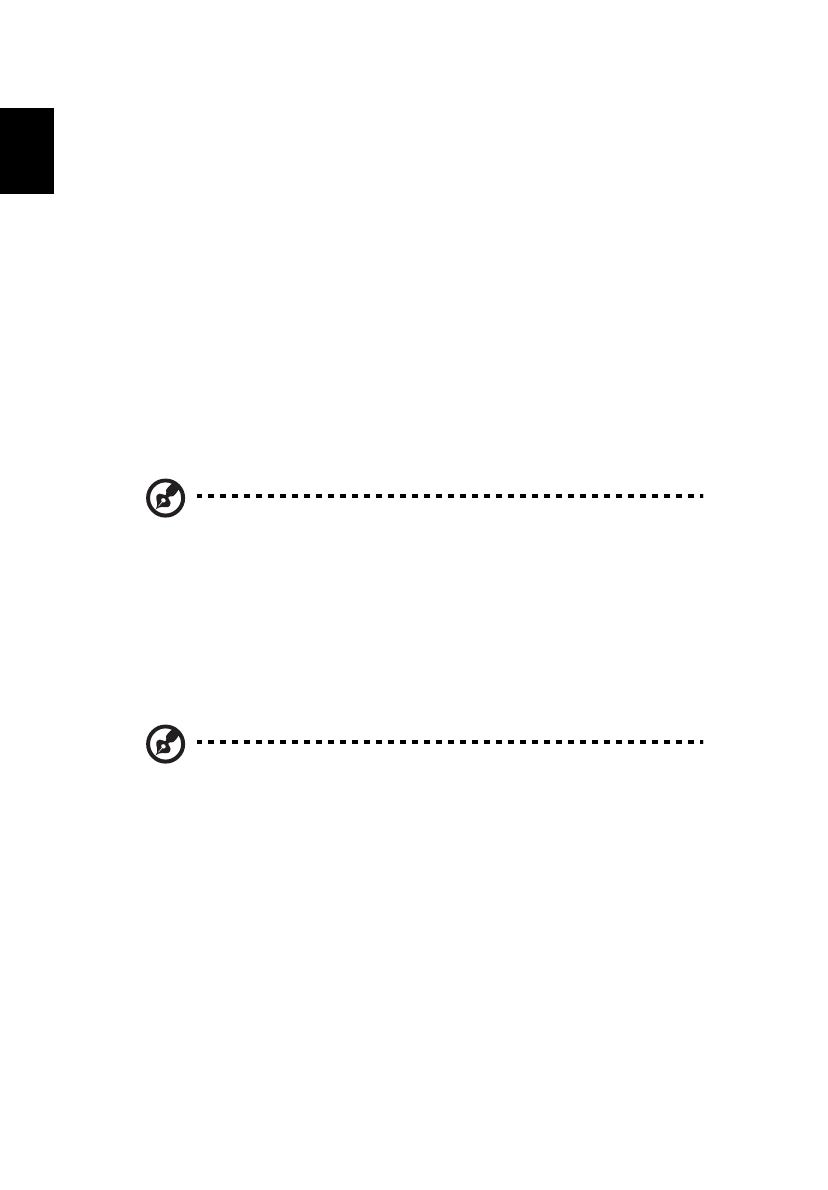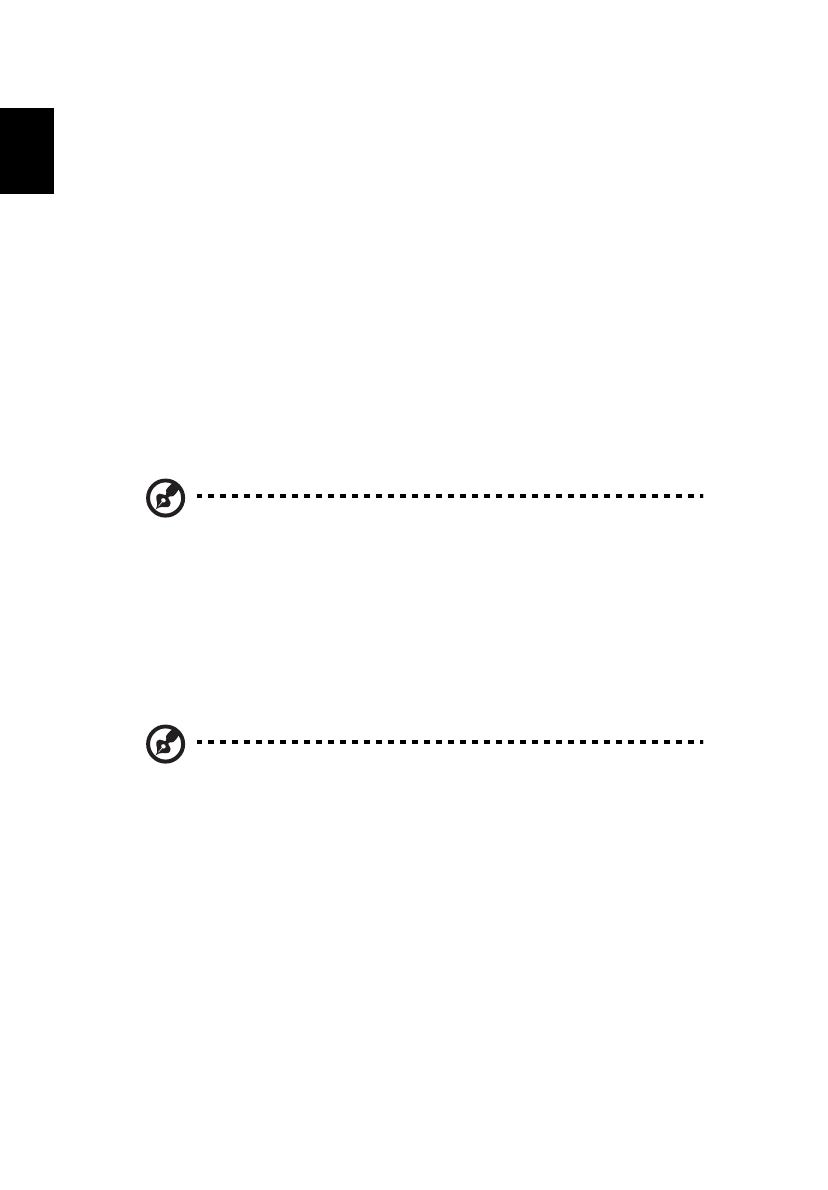
iv
Русский
Основные сведения об уходе за
компьютером и советы по использованию
Включение и выключение компьютера
Для того, чтобы включить компьютер, просто нажмите и отпустите
выключатель электропитания, расположенный под
жидкокристаллическим экраном рядом с клавишами запуска. См. “Вид
спереди” на стр. 3 , где указано расположение выключателя
электропитания.
Чтобы отключить питание, выполните следующие действия:
• Используйте команду отключения компьютера Windows
Щелкните Пуск, затем Выключить компьютер, а потом
щелкните Выключить.
• Используйте выключатель питания
Примечание: Вы можете также использовать выключатель
питания для выполнения функций управления электропитанием.
См. “Регулировка уровня звука” на стр. 28.
• Используйте настраиваемые функции для управления
электропитанием.
Вы можете также выключить компьютер, закрыв крышку или
нажав на быструю клавишу режима ожидания (Fn-F4). См.
“Регулировка уровня звука” на стр. 28.
Примечание: Если Вы не можете отключить электропитание
компьютера обычным способом, нажмите и держите выключатель
питания в течение четырех секунд и более, чтобы компютер
отключился. Если Вы отключили компьютер и хотите включить
его снова, подождите не меньше, чем две секунд перед тем, как
повторно включить питание.
Уход за компьютером
Ваш компьютер будет хорошо служить, если будете за ним правильно
ухаживать.
•
Не выставляйте компьютер на прямой солнечный свет. Не ставьте
его рядом с источниками тепла, например, с радиатором отопления.
• Не подвергайте компьютер воздействию температур ниже 0ºC
(32ºF) или выше 50ºC (122ºF).